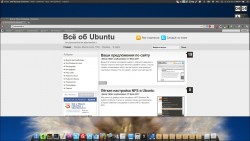
С выхода первого поста серии Полезные мелочи прошло уже много времени, а это только 4-ый выпуск. Связано это с тем, что такие мелкие, но полезные фишечки тяжело вспоминать и искать, либо некоторые мелочи достойны отдельного поста. Поэтому я хочу попросить вас, читатели Убунтовода. Если вы знаете какие либо полезные мелочи - поделитесь ими! Все полезные мелочи отправляйте на адрес [email protected], либо в комментарии к этому посту.
А пока начнём наш выпуск.
Содержание
Как убрать Opera из системного трея
Уже давно достаточно давно браузер Opera при запуске добавляет свой значок в трей. Удобство сомнительное, мало кто привык управлять браузером из трея, поэтому избавимся от этой иконки. Решать эту проблему я стал сам, так как недавно с ней столкнулся. Многие способы, описанные на русскоязычных форумах, не помогли. Но решение найдено! Просто вводим в адресную строку браузера следующее: "opera:config#UserPrefs|ShowTrayIcon", откроется список настроек, сразу будет выделен пункт "Show Tray Icon". Снимаем галочку, спускаемся вниз, нажимаем "Сохранить", перезапускаем браузер. Всё.
Окно во всю ширину монитора
Простой, но очень удобный способ как расширить окно приложение во всю ширину монитора. Вот как это выглядит:
То есть окно не во весь экран, а оно расширяется только по горизонтали. Что бы так сделать просто нажимаем правой кнопкой мышки по кнопке "Развернуть". Удобно, не так ли?
Закрытие крышки ноутбука без перехода в спящий режим
У многих из нас есть ноутбуки, и почти у всех посетителей сайта там установлена Ubuntu. Так же некоторые (как я) подключают к ноутбуку второй монитор, который часто становится основным. Как то мне надоело, что один экран больше другого чуть ли не в 2 раза и я решил отключить монитор ноутбука. Отключить было не сложно. Но вот хотелось бы сделать так, что бы при закрытии крышки ничего не происходило и ноутбук не переходил в спящий или ждущий режим. В настройках я ничего не нашёл (не было варианта "ничего не делать" при закрытии крышки), пришлось искать. После долгих поисков решение было найдено!
Открываем gconf-editor, идем в apps -> gnome-power-manager -> buttons и меняем значение lid_ac (питание от сети) и/или lid_battery (питание от батареи) на nothing.
На этом всё.

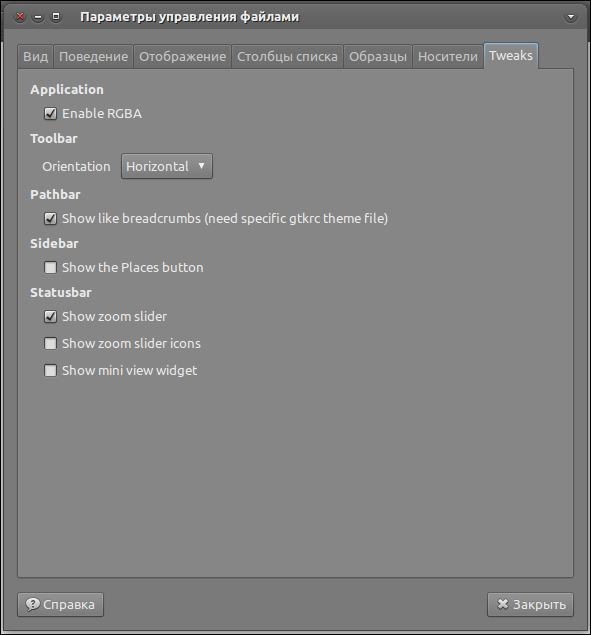
 7 Июль, 2019
7 Июль, 2019  Борис
Борис 